







By Justin SabrinaFrissítve augusztus 31, 2021
Ha elfelejtette az iPhone 11/11 Pro (Max) jelszavát, ez frusztráló élmény lesz. Ha többször hibásan adja meg az iPhone jelszavát, a következő üzenet jelenik meg:Az iPhone le van tiltva"a képernyőn. Hogyan kinyit az iPhone 11-et, ha elfelejtettem a jelszót? Ez a cikk segítségével megtanulja 4 módját a letiltott iPhone feloldásához.

Tehát ne aggódjon, ha elfelejtettem az iPhone jelszavát letiltotta vagy lezárta iPhone-ját, csak kövesse ezt az útmutatót a gyors használat elsajátításához kinyit az elfelejtett iPhone jelszót. Fedezzük fel.
Talán tetszene:
TARTALOMJEGYZÉK
Ha az iPhone 11/11 Pro (Max) jelszó egyetlen kattintással történő feloldásának módját keresi, a legjobb, ha professzionális iOS feloldó eszközt - UkeySoft Unlocker - használ.
Köszönöm, hogy UkeySoft Unlocker, akkor hozzáférhet az iPhone 11-hez, ha elfelejti a jelszavát. Ezzel a nagyteljesítményű eszközzel könnyedén megteheti távolítsa el az iPhone képernyőkódját jelszó nélkül, például 4 vagy 6 jegyű jelszó, Touch ID és Face ID. Elképesztő? Sőt, ez a hatékony eszköz könnyen távolítsa el az Apple ID-t az iPhone készülékről/ iPad / iPod touch, segítve az iPhone újbóli elérését!
1 lépés. Indítsa el az UkeySoft Unlocker alkalmazást a számítógépen
Töltse le és telepítse az UkeySoft Unlocker eszközt a Mac / Windows rendszerére, majd indítsa el. A képernyő jelszavának feloldásához a letiltott iPhone 11/11 Pro (max) esetén kattintson a "Képernyő jelszavának feloldása" gombra.

2. lépés: Csatlakoztassa az iPhone 11 készüléket a számítógéphez
Csatlakoztassa a lezárt iPhone 11-et számítógéphez USB-kábelen keresztül, majd kattintson a "Tovább" gombra a feloldási funkció engedélyezéséhez.

3. lépés: Lépjen helyreállítási módba az iPhone 11 készüléken
Ahhoz, hogy az iPhone 11 ki legyen zárva a képernyőn, az iPhone 11-et helyreállítási módba kell helyeznie. Nyomja meg és engedje el a Hangerő növelése gombot, majd nyomja le és engedje fel a Hangerő csökkentése gombot. Végül nyomja meg és tartsa lenyomva az Side gombot, amíg visszaállítási módba nem lép.

4. lépés: Töltse le a firmware-csomagot az iPhone 11-hez
A szoftver automatikusan felismeri és elemzi az iPhone 11 készülékét, és felajánlja a készülékhez megfelelő firmware verziót. Kattintson a "Letöltés" gombra a megfelelő firmware csomag gyors letöltéséhez a böngészőn keresztül.

5. lépés. Indítsa el az iPhone 11 feloldását jelszó nélkül
Kattintson a "Start" gombra a ködös iPhone jelszó feloldásának megkezdéséhez, majd a művelet megerősítéséhez kattintson ismét a "Feloldás indítása" gombra.

6. lépés: Nyissa ki a Fogotten iPhone 11 jelszókódot
Az iPhone 11 feloldva kész! Az iPhone 11 zárolási képernyő jelszavát sikeresen eltávolítottuk! Most az iPhone 11 újraindul, mint egy új eszköz, és újra hozzáférhet iPhonejához!

Ha a "Find My iPhone" funkció engedélyezve van a letiltott iPhone 11/11 Pro (max) készülékén, akkor az iCloud segítségével törölheti iPhone 11 készülékét, amely törli az Ön adatait és beállításait, beleértve a jelszót is. Győződjön meg arról, hogy iPhone 11 készüléke csatlakozik-e a Wi-Fi-hez vagy a mobiladatokhoz. Ha nem, akkor megnyithatja az iPhone 11 „Vezérlőközpontot” (csúsztassa lefelé az ujját a képernyő jobb felső sarkából).
Az iCloud használatával feloldhatja az iPhone 11/11 Pro (max) jelszavát:
1. lépés: Nyissa meg az iCloud.com webhelyet egy számítógépen, és jelentkezzen be az Apple ID-vel
2. lépés: Kattintson a „Saját iPhone keresése” elemre.

3. lépés: Kattintson a "Minden eszköz" gombra a tetején, hogy megtalálja iPhone 11-jét a térképen, és válassza ki.
4. lépés: Kattintson az „iPhone törlése” elemre.

Az iPhone 11 távolról törli magát, ezzel mindent törölve, beleértve a jelszót. Az iPhone 11 készülék mostantól teljesen visszaáll a gyári beállításokra.
Ha már korábban szinkronizálta az iPhone 11-et az iTunes-szal, akkor megpróbálhatja visszaállítani az iPhone 11-et az iTuneson keresztül, hogy kinyitja annak kódját. Kövesse az egyszerű lépéseket az iPhone 11 jelszó megkerüléséhez az iTunes segítségével:
1. lépés: Csatlakoztassa az iPhone 11/11 Pro (Max) készüléket ahhoz a számítógéphez, amellyel korábban szinkronizálva volt.
2. lépés: Nyissa meg az iTunes alkalmazást, és az iTunes automatikusan felismeri az iPhone 11 készüléket.
3. lépés. Az észlelés befejezése után kattintson az "Eszköz" ikonra az iTunes bal felső sarkában.
4. lépés. Ezután kattintson a bal oldalon az "Összegzés" lehetőségre, majd az "iPhone visszaállítása"> "Visszaállítás" elemre, majd fejezze be a helyreállítási folyamatot.

Az iPhone 11 visszaállítása után a képernyő jelszava törlődik, és visszaállíthatja a zárolási képernyő jelszavát.
Ha még soha nem szinkronizálta készülékét az iCloud vagy az iTunes alkalmazással, akkor az iPhone 11-et helyreállítási módba kell állítania, majd gyári alaphelyzetbe kell állítania. Sajnos ez mindent töröl az iPhone-ról, beleértve a jelszót is. Az iPhone 11/11 Pro (Max) visszaállítási módba állításához tegye lépéseket a jelszó eltávolításához:
1. lépés: Csatlakoztassa az iPhone 11-et a számítógéphez USB-kábellel, majd futtassa az iTunes-ot.
2. lépés. Ezután meg kell nyomnia a hardverkulcs-kombinációt a helyreállítási módba való belépéshez. Nyomja meg és engedje fel gyorsan a "Hangerő növelése" gombot, nyomja meg és gyorsan engedje fel a "Hangerő csökkentése" gombot, nyomja meg és tartsa lenyomva az oldalsó gombot, amíg meg nem jelenik a helyreállítási mód képernyő.
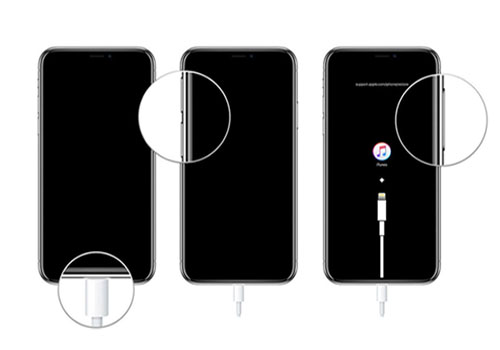
3. lépés. Amikor belép a helyreállítási módba, az iTunes megjelenik egy üzenet, amely azt mondja: "Az iTunes helyreállítási módban észlelt egy iPhone-t", kattintson az "OK" gombra, majd a "Visszaállítás" gombra.
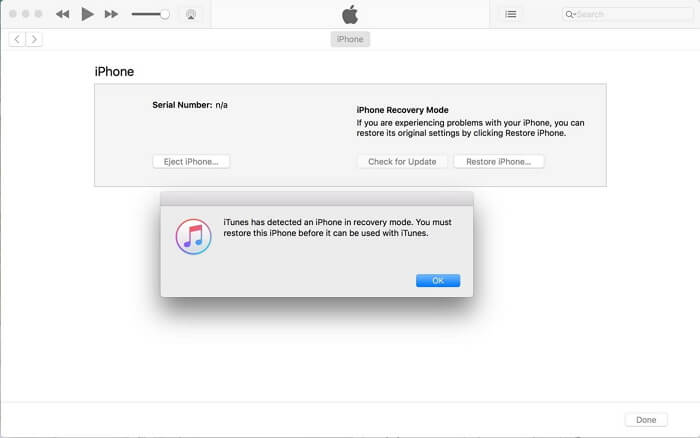
Az iTunesnak el kell kezdenie a szoftver letöltését az eszközére. Ha a letöltési idő meghaladja a 15 percet, az iPhone automatikusan kilép a helyreállítási módból. Ha ez megtörténik, csak ismételje meg a fenti lépéseket. A folyamat befejezése után újraindíthatja iPhone-ját, és új jelszót állíthat be.
Remélem, találhat egy hatékony módszert az iPhone képernyőzár megkerülésére!
prompt: meg kell, hogy jelentkezzen be mielőtt kommentálhatna.
Még nincs fiók. Kérjük, kattintson ide Regisztráció.
Jelszó nélkül távolítsa el az Apple ID-t, a zárolási képernyőt, a képernyő-időt és az MDM-zárat az iOS-eszközökről.

Élvezze a biztonságos és szabad digitális életet.
Hasznosság
multimédia
copyright © 2023 UkeySoft Software Inc. Minden jog fenntartva.
Még nincs hozzászólás. Mondj valamit...